10 modi per risolvere Bumble bloccato nella schermata di caricamento
Pubblicato: 2023-02-15
Bumble è una delle app di appuntamenti più conosciute e i membri la usano per incontrare nuove persone e stabilire connessioni in tutto il mondo. Bumble è un ottimo posto per socializzare e connettersi con nuove persone. Non sempre l'app funziona senza problemi; occasionalmente potrebbe essere un fastidio. Ad esempio, Bumble bloccato sullo schermo giallo può essere spesso scomodo e interferire con le sue operazioni. Se anche tu stai affrontando lo stesso problema, sei nel posto giusto. Ti offriamo una guida perfetta che ti aiuterà a risolvere Bumble bloccato sui problemi della schermata di caricamento.
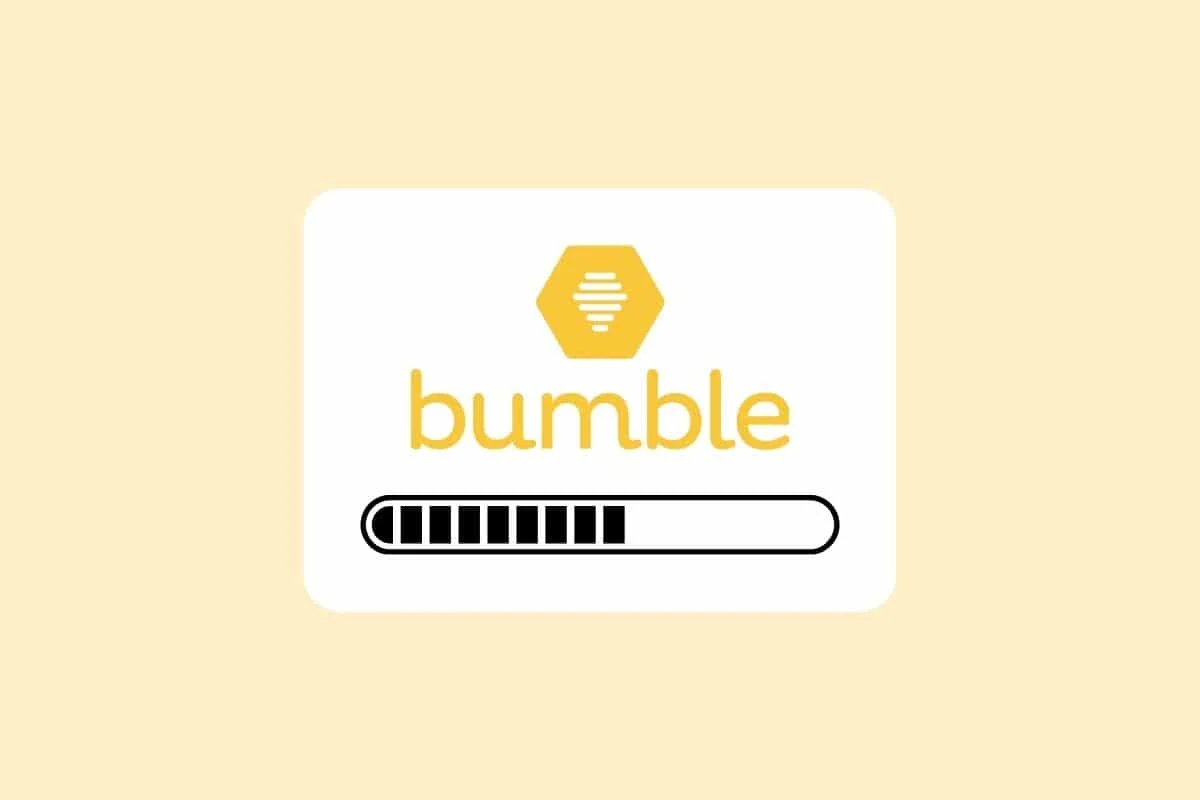
Modi per risolvere Bumble bloccato nella schermata di caricamento
In questo articolo, imparerai a conoscere in dettaglio i metodi di risoluzione dei problemi per risolvere Bumble bloccato durante il caricamento del problema della schermata.
Perché Bumble è bloccato sulla schermata di caricamento?
Bumble è uno strumento fantastico che ti consente di fare rete e trovare amici da ogni angolo del mondo. Ma i problemi tecnici di Bumble possono causare numerosi fastidiosi problemi alle persone. Il modo in cui funziona l'app Bumble potrebbe causare molti problemi. Uno dei problemi più comuni è Bumble bloccato sulla schermata di caricamento.
Esistono diversi motivi per cui Bumble è bloccato sulla schermata di caricamento. Lascia che ti presentiamo alcuni di loro che potrebbero causare il blocco di Bumble sullo schermo giallo-
- Forse i server di Bumble sono il problema. Ci sono casi in cui i server non sono disponibili e la colpa non è della tua app o del tuo dispositivo.
- Lo schermo potrebbe occasionalmente bloccarsi sulla pagina di caricamento a causa di errori temporanei .
- Lo schermo bloccato potrebbe essere causato da una connessione Internet lenta . Potrebbe essere che né il Wi-Fi né i dati cellulari siano attivi sul tuo dispositivo.
- Il software obsoleto di un'applicazione potrebbe causare problemi.
- Oltre ad avere un software applicativo obsoleto , un dispositivo non aggiornato potrebbe avere problemi con il caricamento e il blocco dello schermo.
- Uno schermo bloccato può essere causato da troppe cache e cookie e dalla mancata eliminazione dei file di dati dal dispositivo.
- Spesso è l' incapacità del dispositivo di eseguire l'applicazione senza problemi piuttosto che l'applicazione stessa.
- L'app potrebbe contenere errori e anomalie o potrebbe essere stata danneggiata.
Esaminiamo i metodi che possono aiutare a risolvere il problema relativo a Bumble bloccato nella schermata di caricamento.
Come risolvere Bumble bloccato nella schermata di caricamento
C'è una miriade di soluzioni che potrebbero aiutarti a riparare il tuo Bumble. Bumble bloccato sullo schermo giallo è un problema molto comune che può essere risolto con soluzioni molto comuni. Puoi applicare le semplici correzioni indicate di seguito che ti aiuteranno a garantire il buon funzionamento dell'app Bumble.
Nota: ci sono occasioni in cui i server Bumble stessi hanno un problema, impedendo di conseguenza il funzionamento dell'app. L'unica opzione a quel punto è attendere la ripresa del servizio. Verifica che il problema riguardi il tuo dispositivo o app, non il servizio, prima di tentare una delle soluzioni seguenti. In tal caso, tutto ciò che puoi fare è aspettare perché nessuno dei modi funzionerà.
Metodo 1: Aspetta un po'
Un bug momentaneo è spesso la causa della schermata di caricamento bloccata. È un problema tipico che può interessare qualsiasi app, non solo Bumble. Attendere un po', quindi provare a scorrere lo schermo per risolvere il problema. La maggior parte delle volte è sufficiente attendere qualche minuto affinché lo schermo diventi reattivo.
Metodo 2: riavvia l'app
Quando apri inizialmente l'app Bumble, la schermata di caricamento del tuo dispositivo potrebbe bloccarsi. Semplicemente chiudendo e aggiornando l'applicazione Bumble sul tuo dispositivo, eventuali bug e malfunzionamenti momentanei possono essere risolti rapidamente. Se chiudi il programma, attendi qualche istante e poi lo riapri, noterai che funziona correttamente.
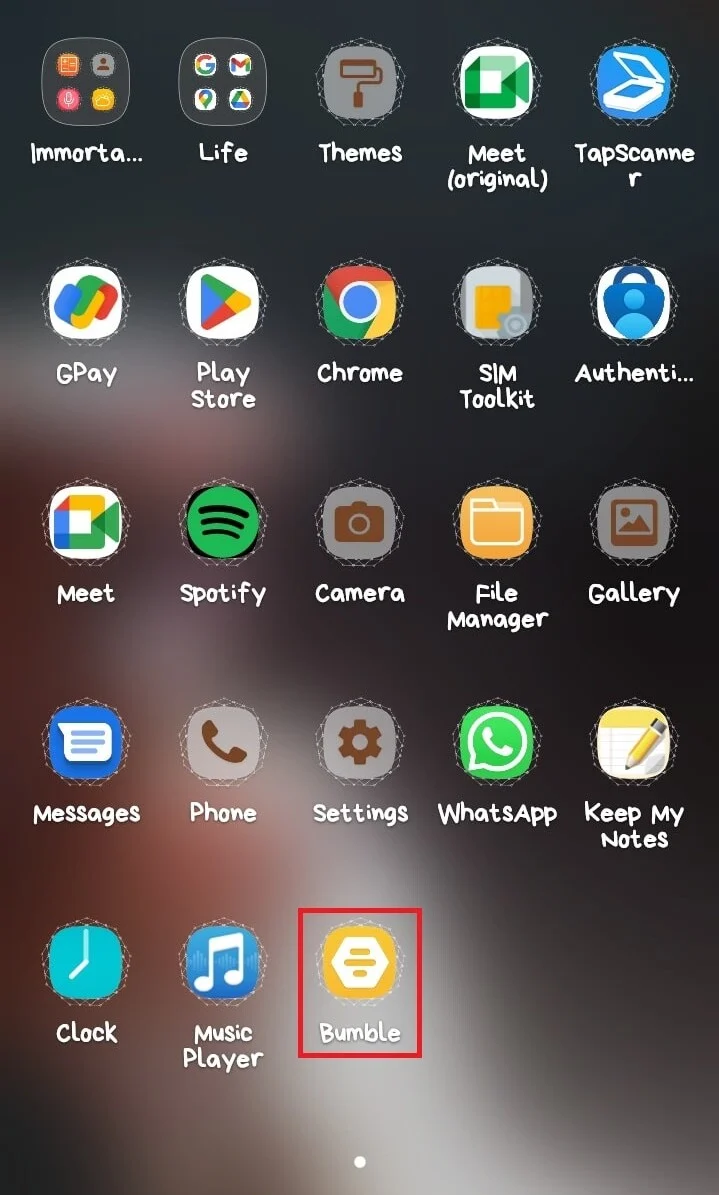
Metodo 3: riavvia il dispositivo
La maggior parte dei problemi che puoi avere con le applicazioni o anche con la funzionalità del dispositivo può essere spesso risolta semplicemente riavviando il dispositivo. È la tecnica più semplice ed efficiente per affrontare la maggior parte dei problemi con i dispositivi. Il semplice riavvio del tuo gadget risolverà eventuali guasti o difficoltà che ne impediscono il funzionamento.
Opzione I: su iOS
1. Sul tuo iPhone, tieni premuti sia il pulsante laterale a destra che il pulsante Volume basso a sinistra.
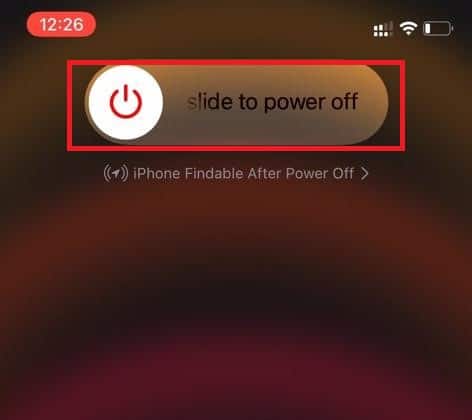
2. Quando il dispositivo di scorrimento viene visualizzato nella parte superiore dello schermo, farlo scorrere verso sinistra.
3. Per riavviare il tuo iPhone, tieni premuto il pulsante laterale a sinistra o il pulsante Volume basso a destra dopo una breve pausa.
Leggi anche: Correggi l'errore durante il recupero delle informazioni dal server RPC
Opzione II: su Android
1. Sul lato sinistro del corpo del telefono, tieni premuto il pulsante di accensione .
2. Selezionare l'opzione Riavvia dal menu visualizzato. Aspetta finché il tuo gadget non si riavvia ancora una volta.
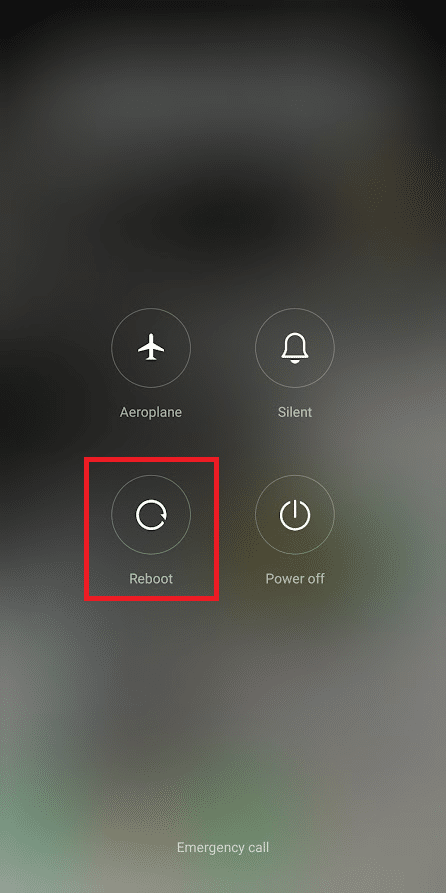
3. Apri di nuovo l' app Bumble dopo il riavvio.
Metodo 4: risoluzione dei problemi relativi alla connessione di rete
Le tue difficoltà con Bumble potrebbero essere correlate a una cattiva connessione a Internet. Una connessione Wi-Fi lenta o inaffidabile o una connessione Internet cellulare si traduce spesso in una schermata di caricamento bloccata. Assicurati che la tua connessione Internet, sia essa cellulare o wireless, sia stabile e non sia ostacolata in alcun modo. Inoltre, è necessario assicurarsi che tutte le configurazioni di rete siano adeguate per avere una connessione Internet stabile. Ecco la nostra guida definitiva alla risoluzione dei problemi per smartphone Android in cui puoi seguire i passaggi del metodo per risolvere i problemi di connettività di rete.
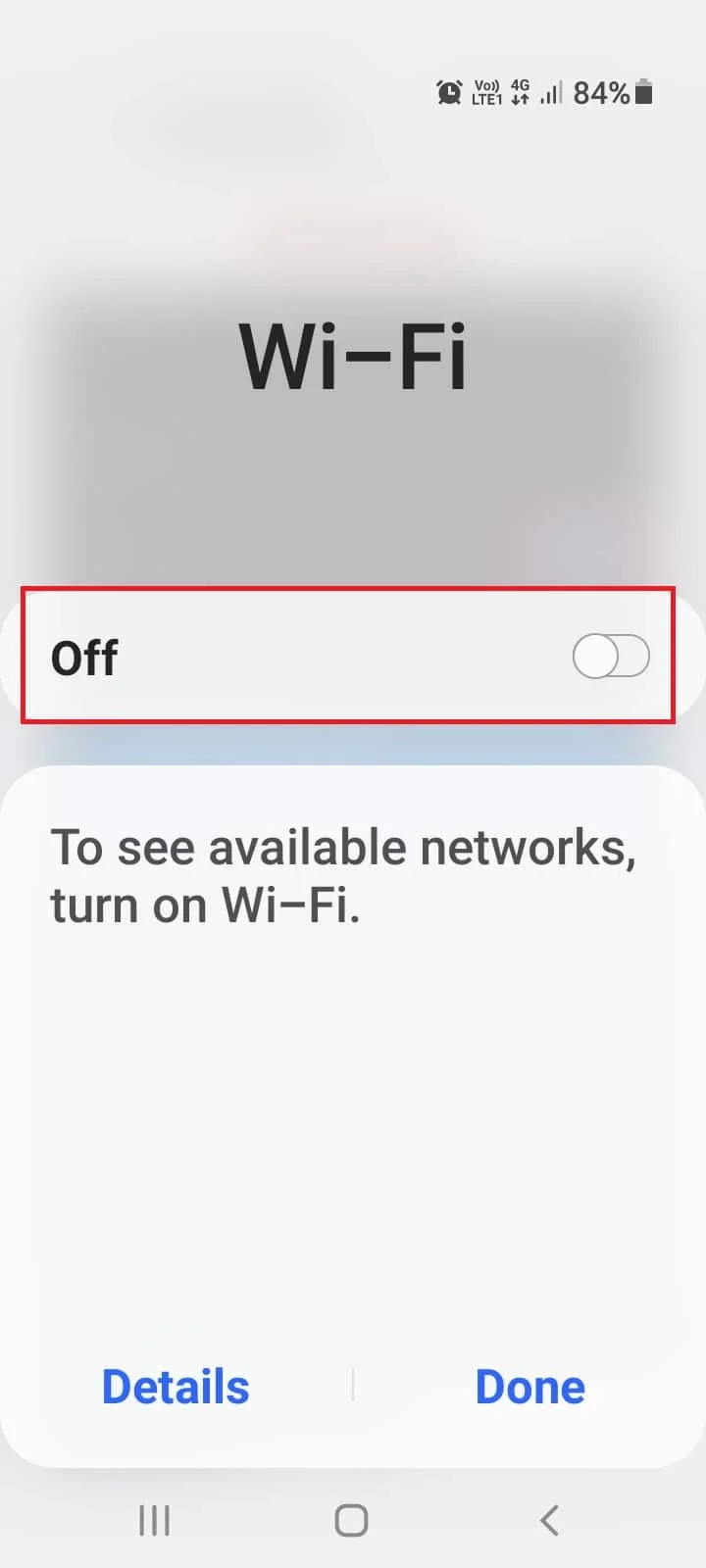
Leggi anche: Tinder vs Bumble: la migliore app per appuntamenti
Metodo 5: aggiornare l'applicazione
Gli aggiornamenti regolari delle app per il programma Bumble contribuiranno a garantire meno problemi e operazioni più fluide. L'aggiornamento dell'applicazione rimuove eventuali difetti e virus che potrebbero essere la causa delle difficoltà o, in questo esempio, uno schermo bloccato e consente la loro risoluzione rapida o addirittura la prevenzione prima che diventino un problema.
Opzione I: su iOS
1. Apri prima l' Apple App Store .
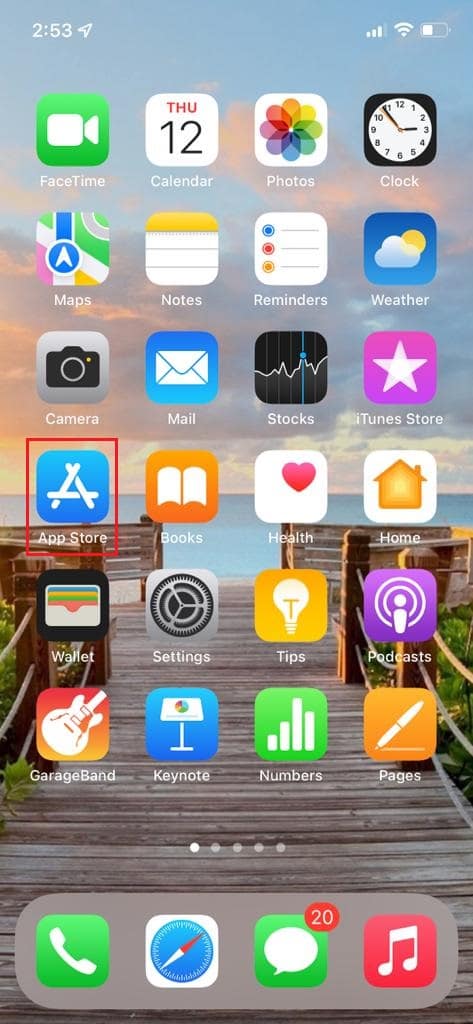
2. Vai alla pagina del tuo profilo .
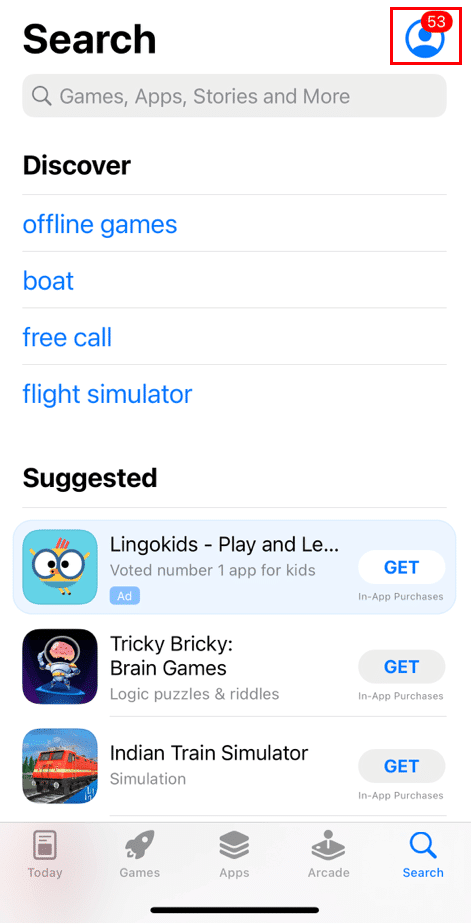
3. Tocca l' icona Aggiorna accanto all'app Bumble .
Opzione II: su Android
1. Apri il tuo profilo nel Google Play Store sul tuo dispositivo.
2. Selezionare Gestisci app e dispositivi.
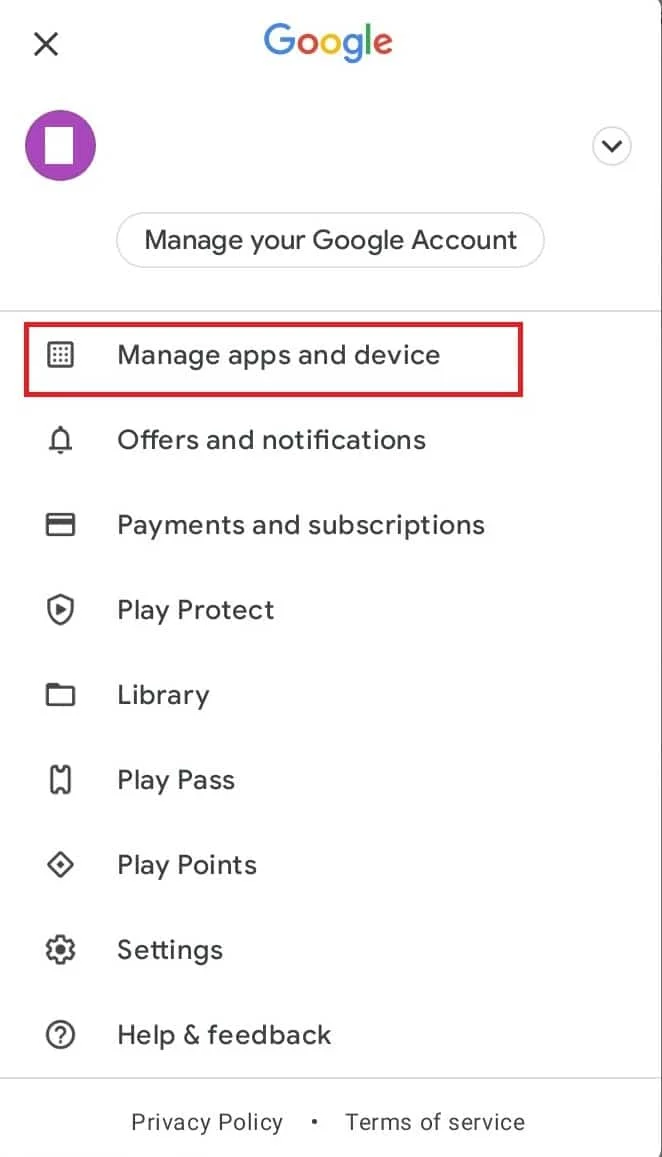
3. Tocca l'opzione Aggiorna che si trova sul lato destro dell'app Bumble nel menu .
Leggi anche: Come funziona Bumble?
Metodo 6: aggiornare il software di sistema
Il mantenimento di frequenti aggiornamenti software per il tuo dispositivo è essenziale sia per la salute del tuo dispositivo che per il funzionamento senza interruzioni dei programmi su di esso. Un sistema operativo obsoleto potrebbe presentare difetti che influiscono gravemente sulle prestazioni del dispositivo. Non si verificheranno questi problemi se si aggiorna frequentemente il software di sistema.

Opzione I: su iOS
1. Selezionare l'opzione Generale dal menu Impostazioni .
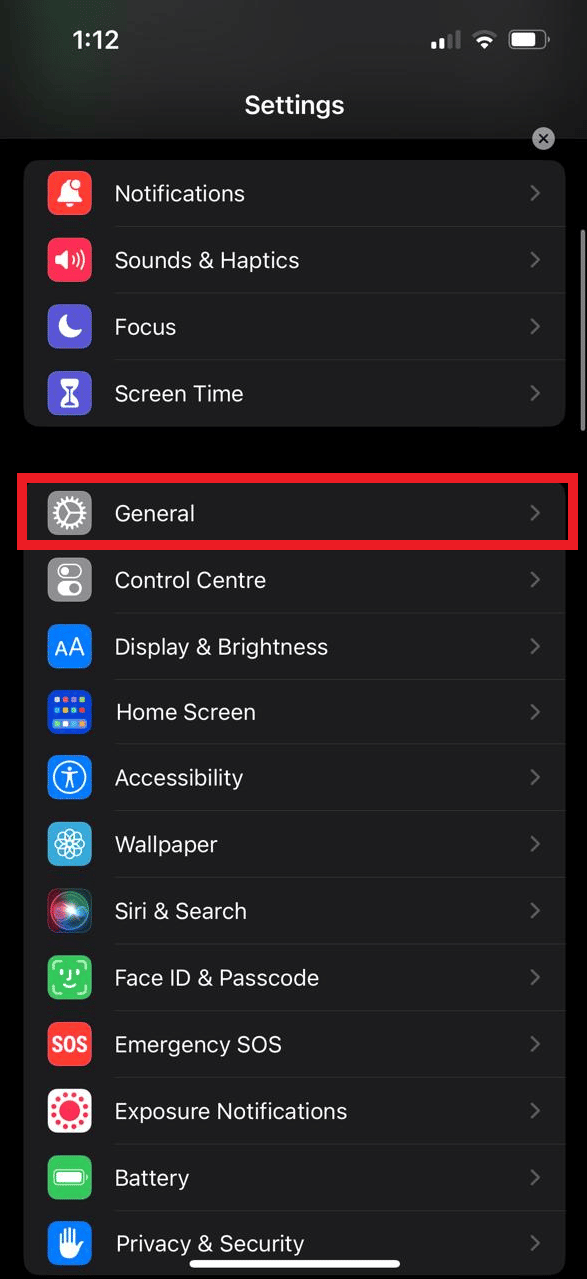
2. Selezionare Aggiornamento software dal menu.
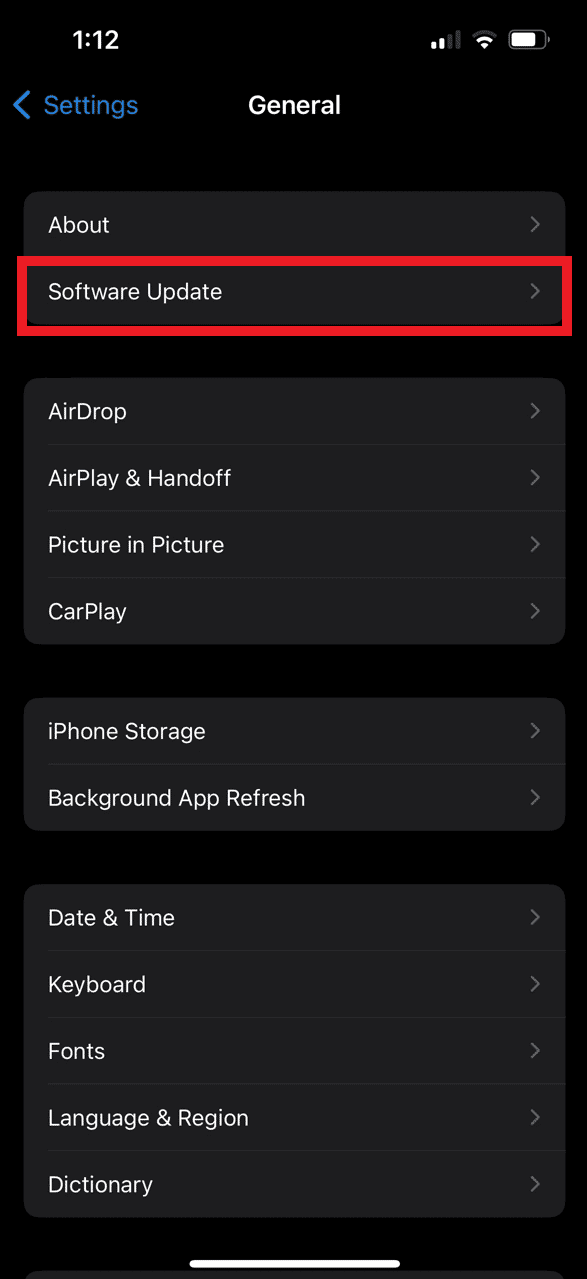
3. Tocca su Scarica e installa successivo.
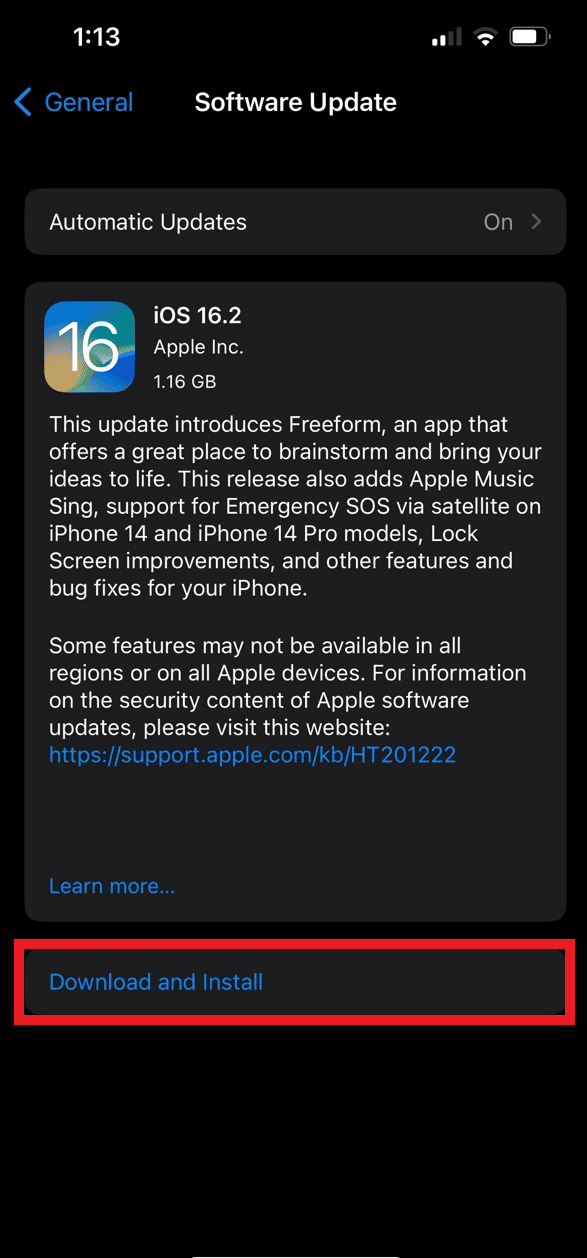
Opzione II: su Android
1. Accedi alle Impostazioni del tuo dispositivo .
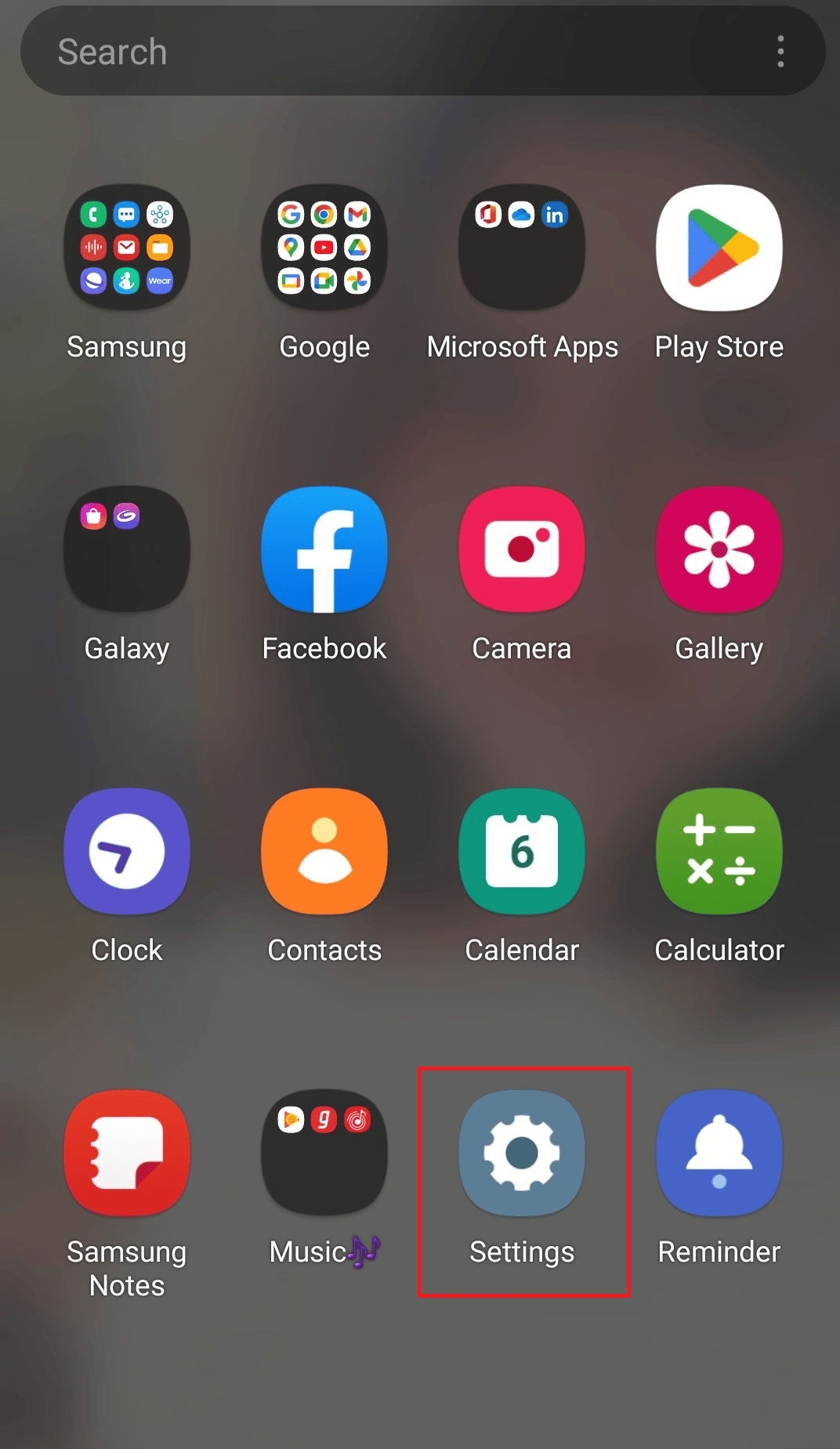
2. Selezionare l'opzione Aggiornamento software dal menu.
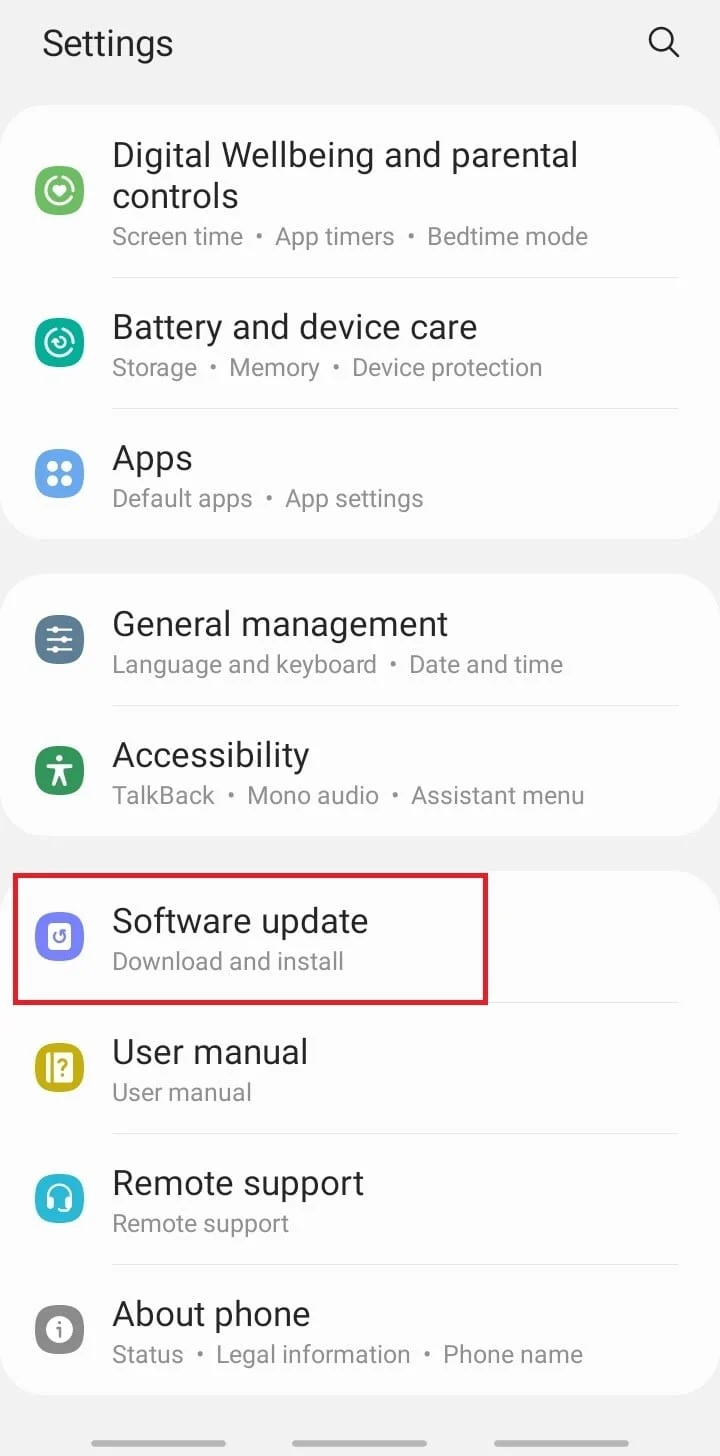
3. Toccare Scarica e installa successivo.
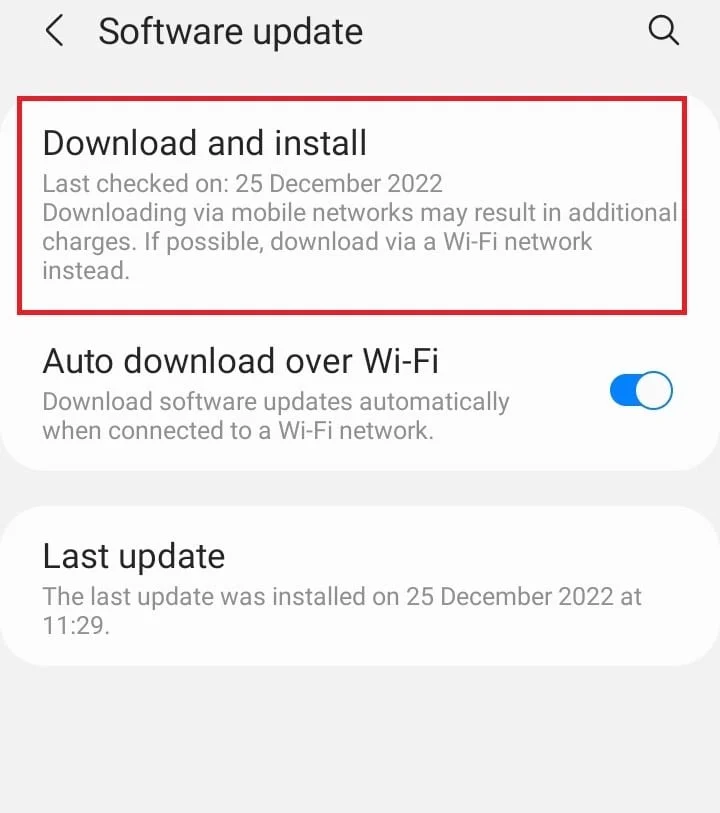
Leggi anche: Come eseguire il downgrade dell'app Android senza disinstallarla
Metodo 7: cancella i dati e la cache dell'app
Quando si utilizzano app online, la velocità è garantita tramite cookie e cache. Questi cookie facilitano la navigazione tra le app. Tuttavia, tutto ciò che è in eccesso è dannoso. Nel tempo, questi cookie e cache si accumulano e possono avere un impatto negativo sulle prestazioni, rallentandole e causando ritardi e interruzioni. È inoltre fondamentale rimuovere i dati delle app dai tuoi dispositivi per risolvere i problemi dello schermo bloccato.
Opzione I: su iOS
1. Accedi alle impostazioni dell'iPhone.
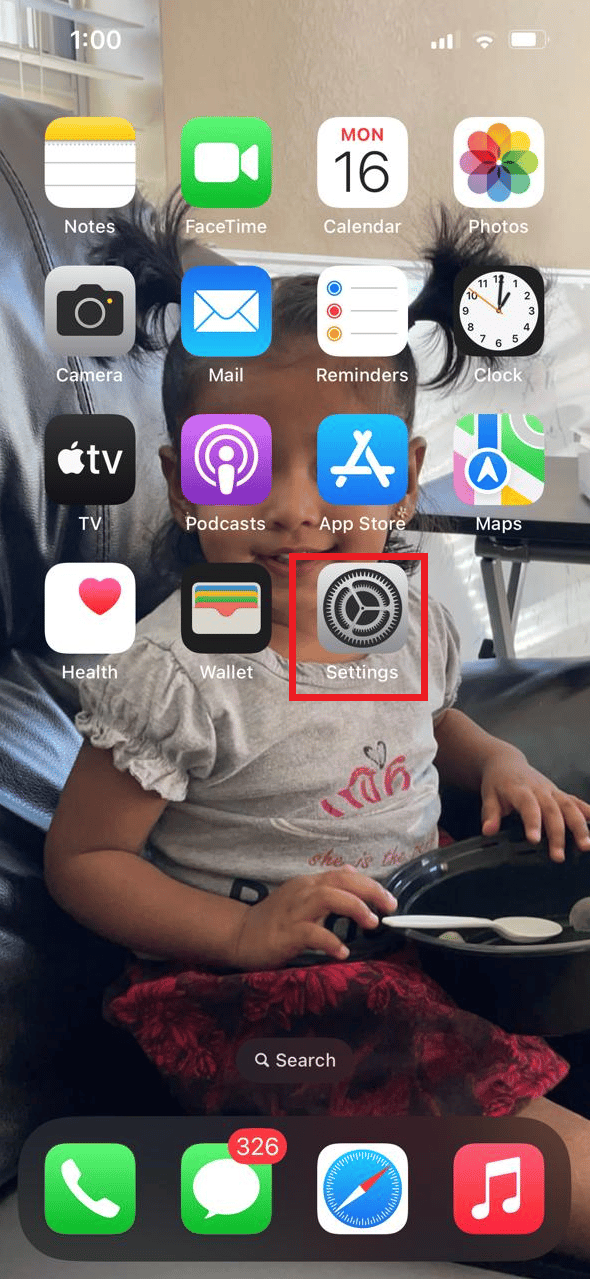
2. Nel menu Impostazioni dell'iPhone, seleziona l'opzione Safari .
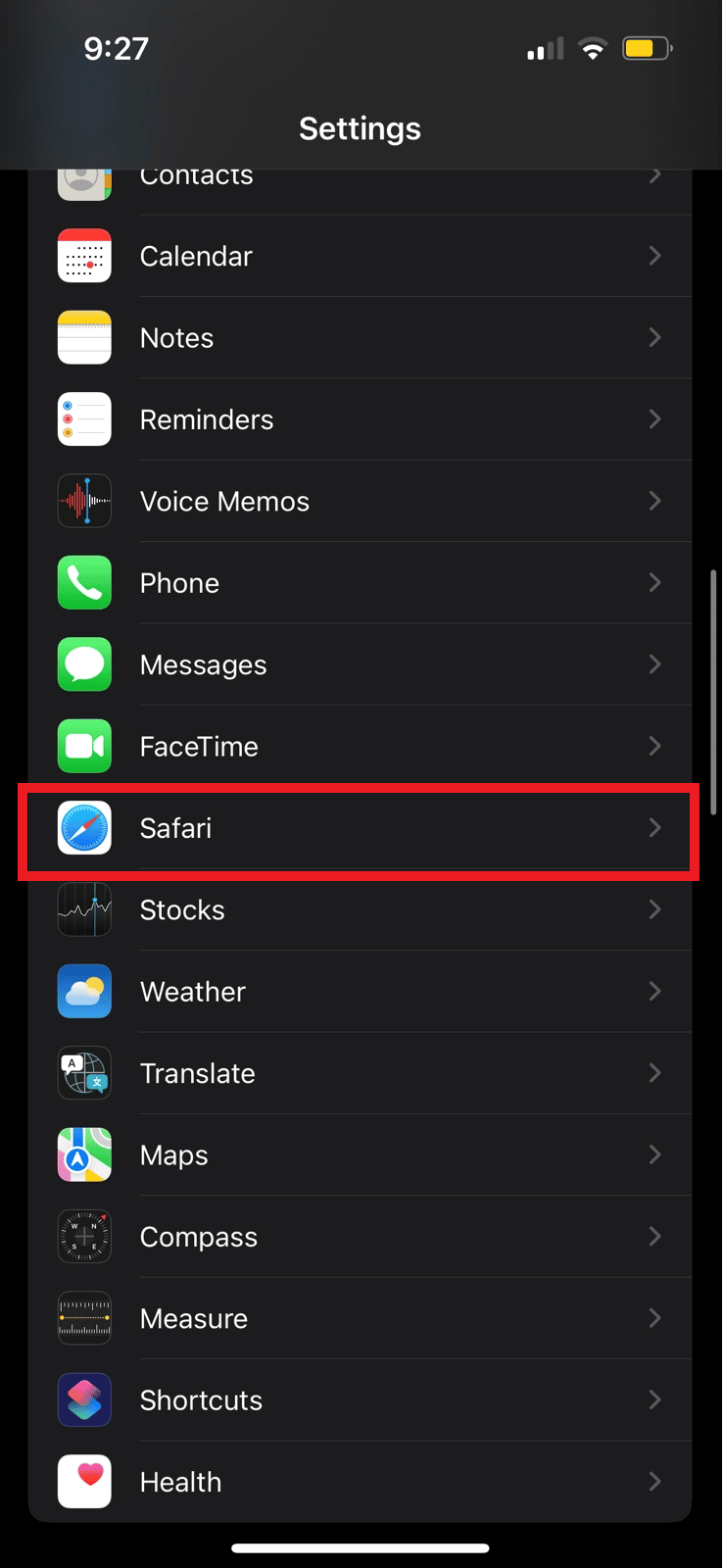
3. Selezionare l'opzione Avanzate dal menu.
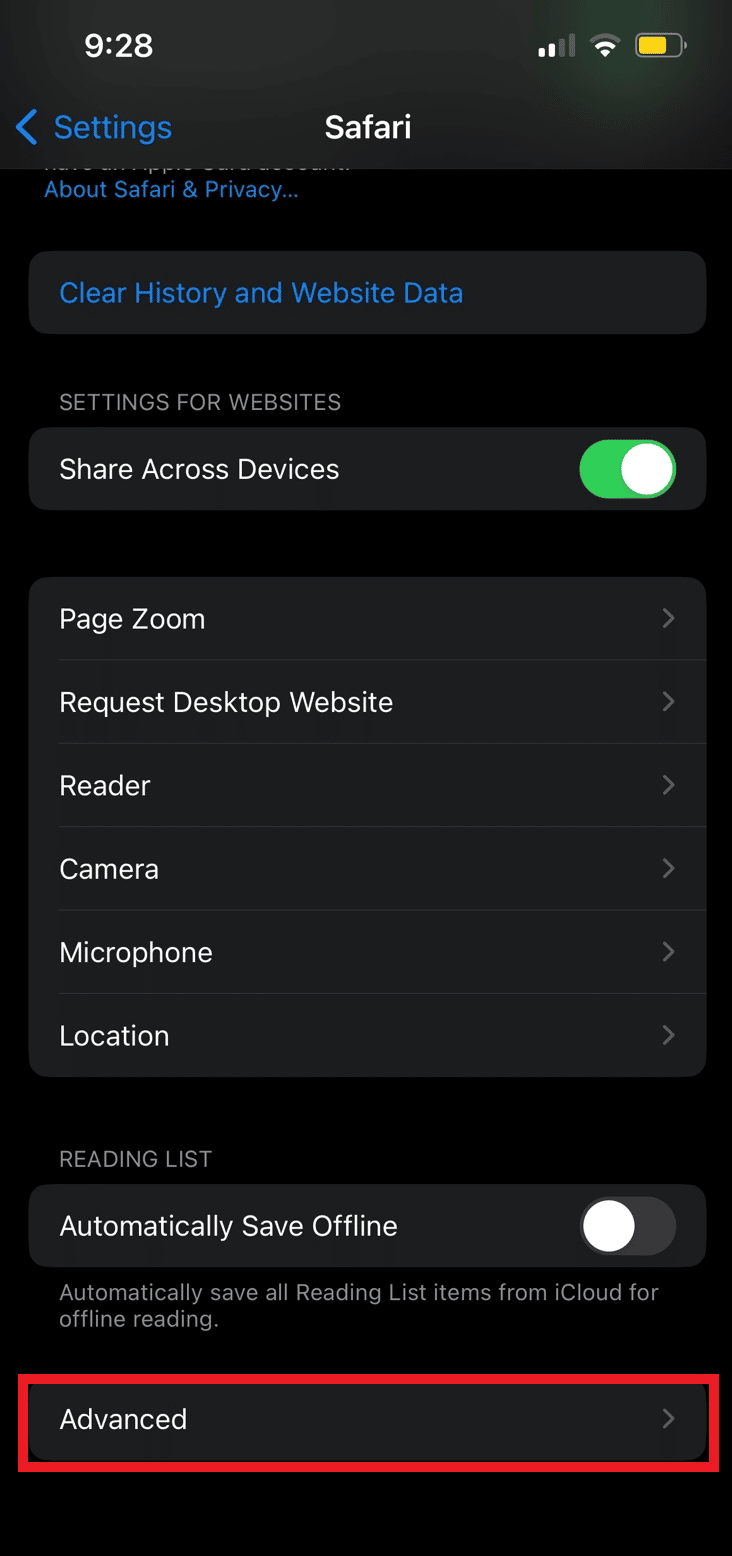
4. Tocca Dati sito web .

5. Scegli l'opzione Rimuovi tutti i dati del sito web .
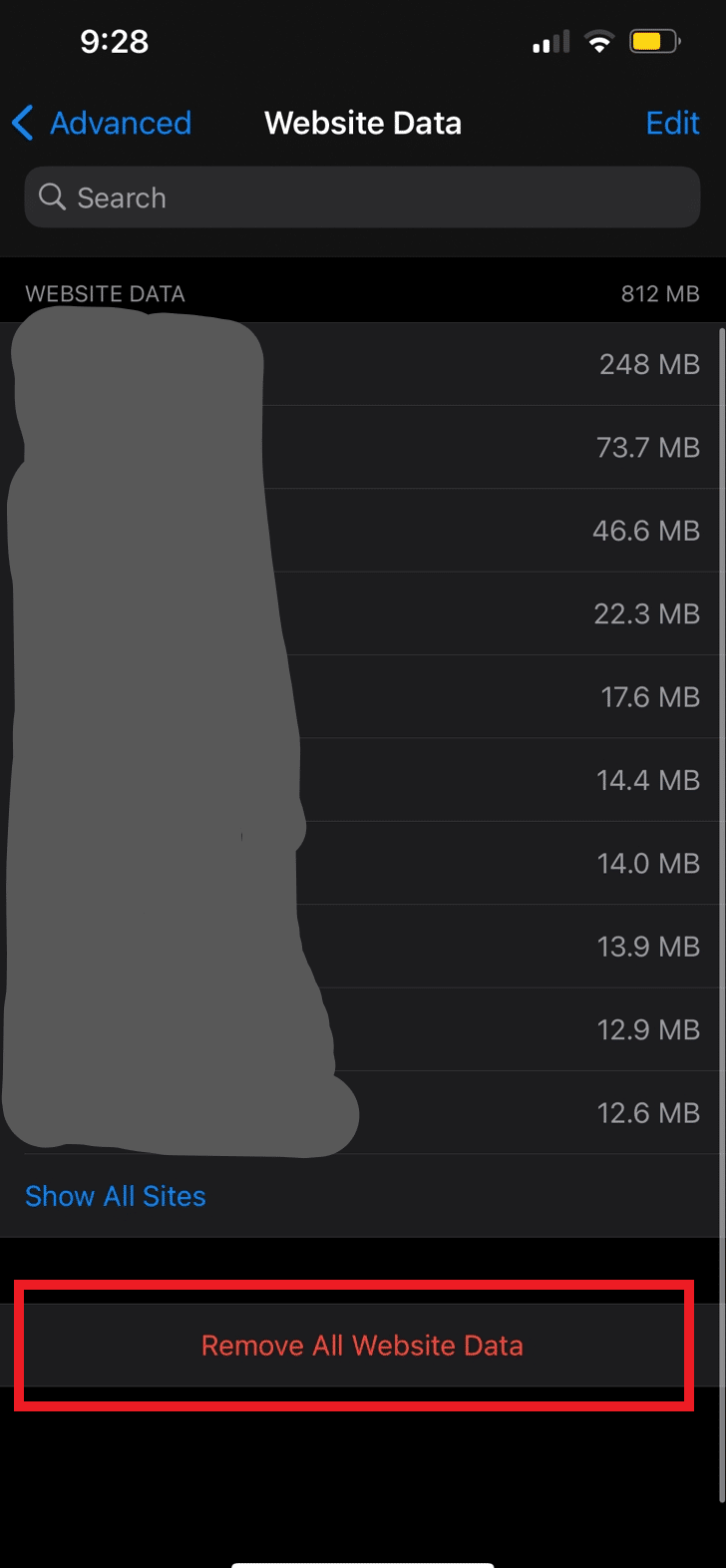
Opzione II: su Android
1. Sul telefono, premi a lungo l'icona dell'app Bumble .
2. Dal menu Opzioni , selezionare l'opzione Info app .
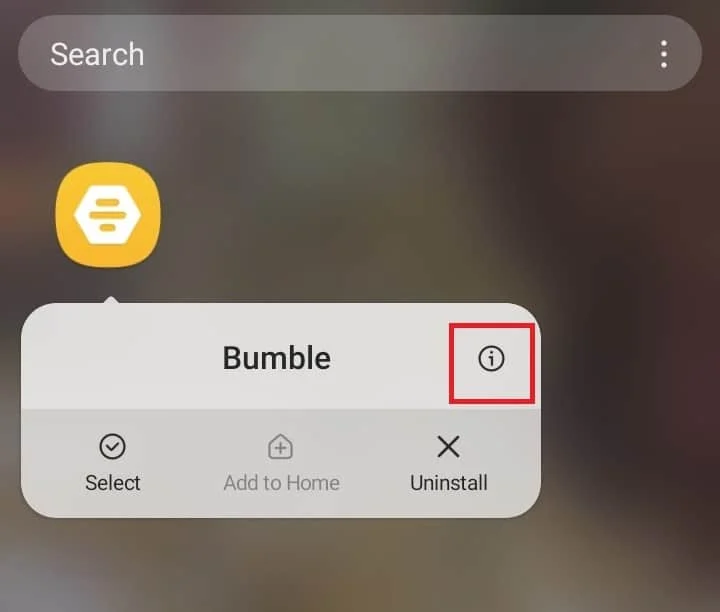
3. Tocca Archiviazione .
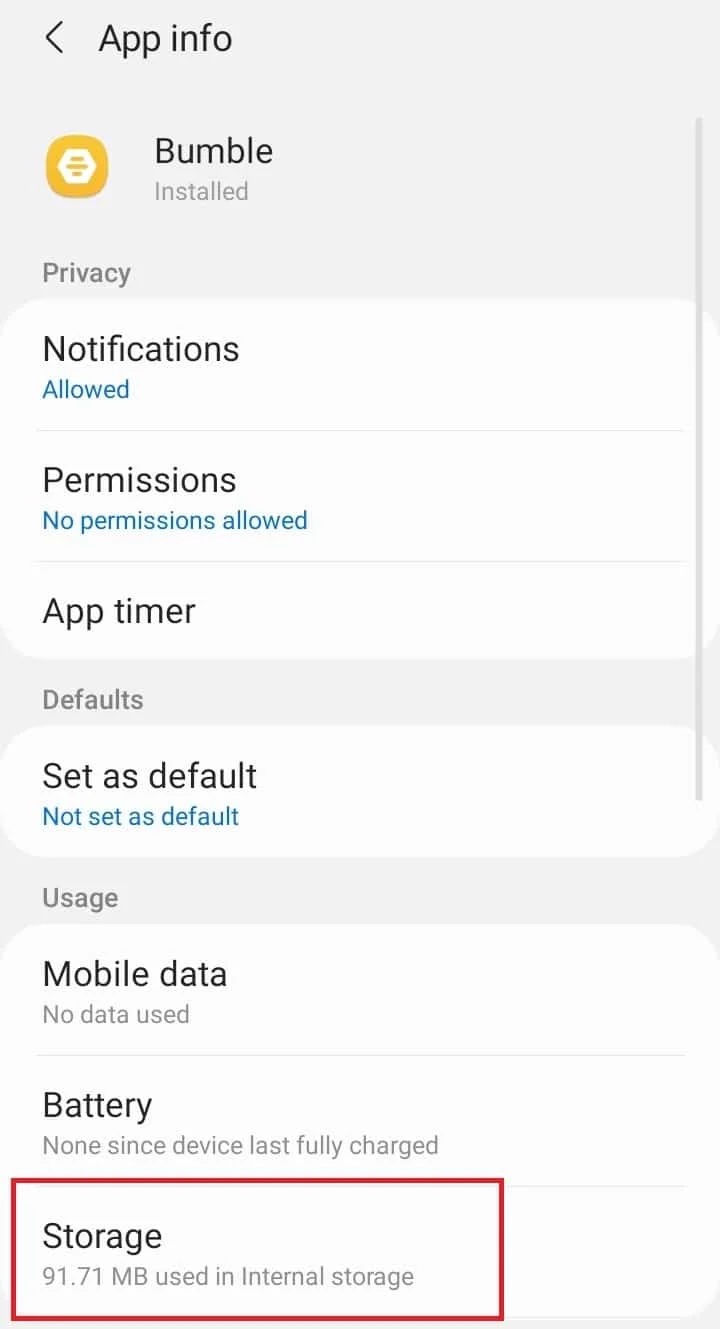
4. Selezionare l'opzione per cancellare i dati successivamente.
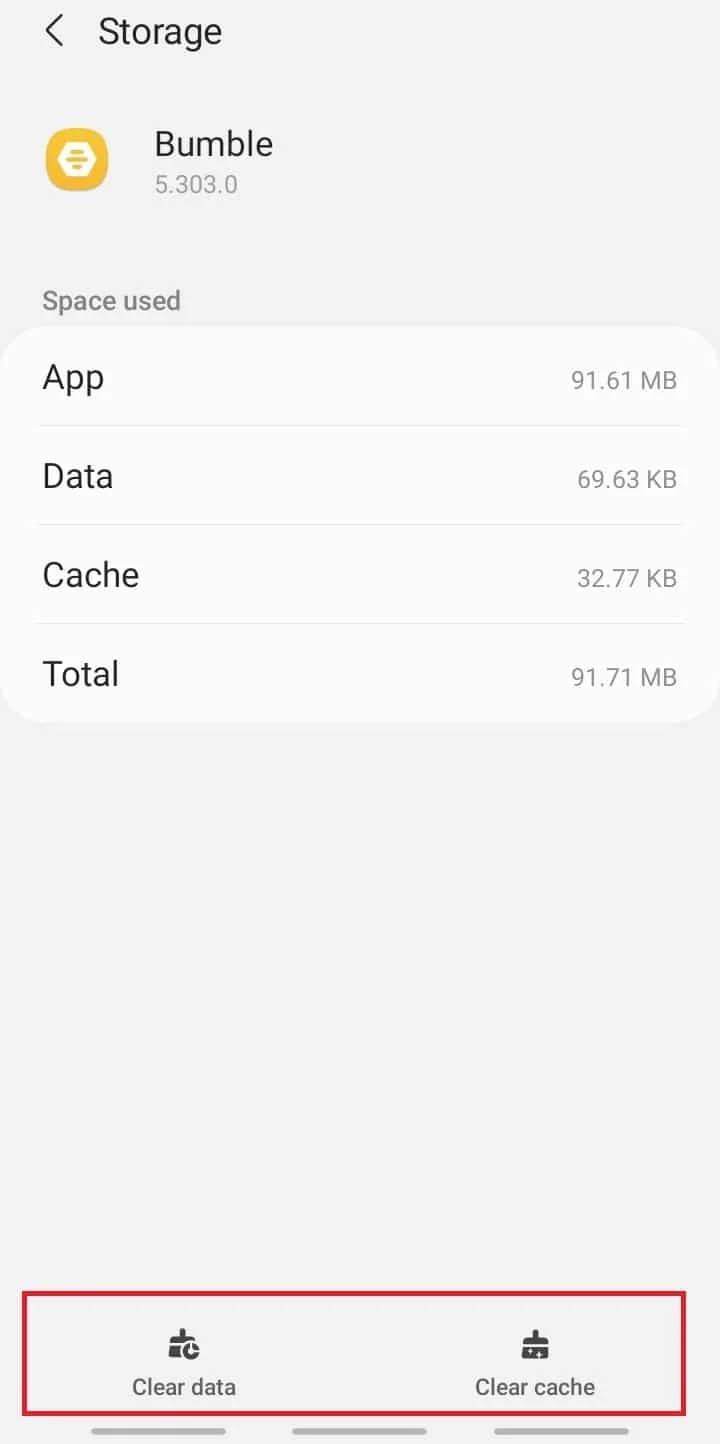
Opzione III: sul browser web
Segui la nostra guida per cancellare cache e cookie in Google Chrome. Se si utilizza un altro browser Web, cancellare la cache e i cookie sul rispettivo browser.
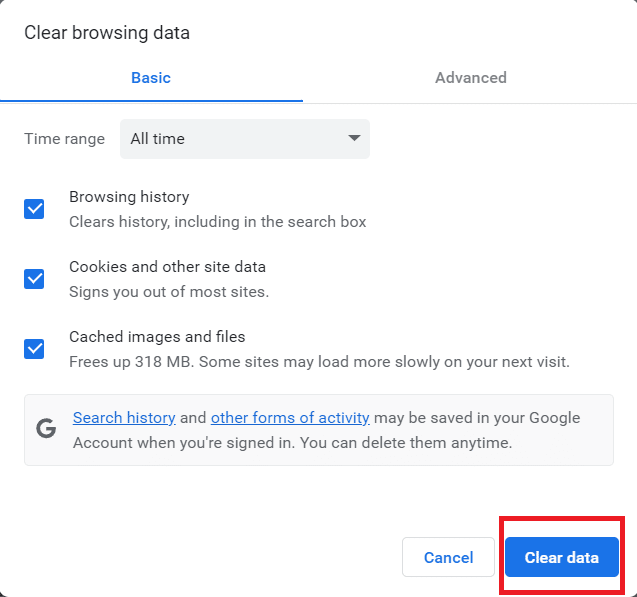
Leggi anche: Come resettare Bumble
Metodo 8: Accedi utilizzando un dispositivo diverso
Ci sono momenti in cui la colpa non risiede nell'applicazione ma nel dispositivo. La schermata di caricamento potrebbe essere bloccata a causa del malfunzionamento del dispositivo. Se hai scaricato l'app Bumble su un altro dispositivo, prova a usarla per accedere per vedere se il problema riguarda quel dispositivo o l'app stessa. Apri l'applicazione Bumble su un altro dispositivo se è scaricata su di esso. In caso contrario, puoi sempre scaricarlo e accedere al tuo account. Il tuo dispositivo è il problema se puoi accedere al tuo account utilizzando un dispositivo diverso.
Metodo 9: reinstallare l'app
Potresti tentare di disinstallare e reinstallare il programma sul tuo dispositivo ancora una volta come opzione finale se nessuna delle tecniche sopra indicate si rivela efficace per te. Potresti riscontrare problemi con l'app Bumble a causa della sua corruzione. La reinstallazione del programma sul dispositivo è l'unica opzione rimasta per risolvere il problema.
Opzione I: su iOS
1. Premi a lungo l' app Bumble nella schermata Menu del telefono .
2. Dal menu , scegli Rimuovi app per eliminare Bumble dal telefono.
3. Sfoglia l' Apple App Store per installare l'app sul tuo telefono.
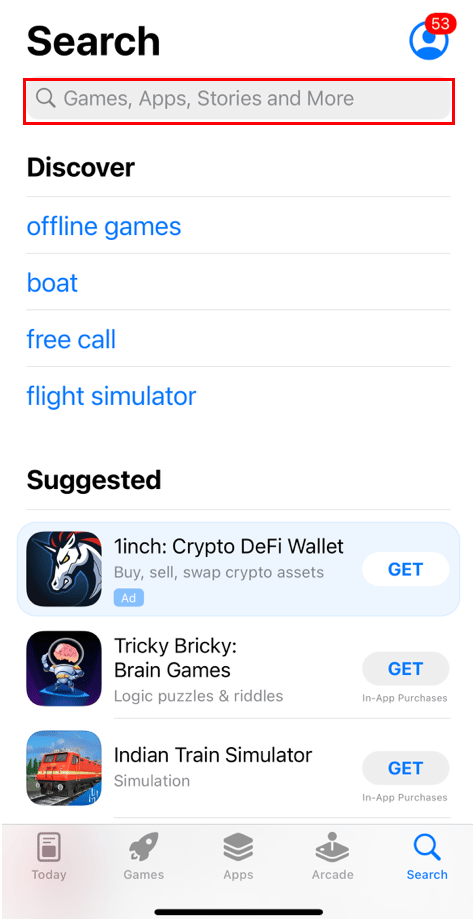
Opzione II: su Android
1. Tieni premuta l' applicazione Bumble .
2. Per disinstallare l'applicazione, scegliere Disinstalla dal sottomenu .
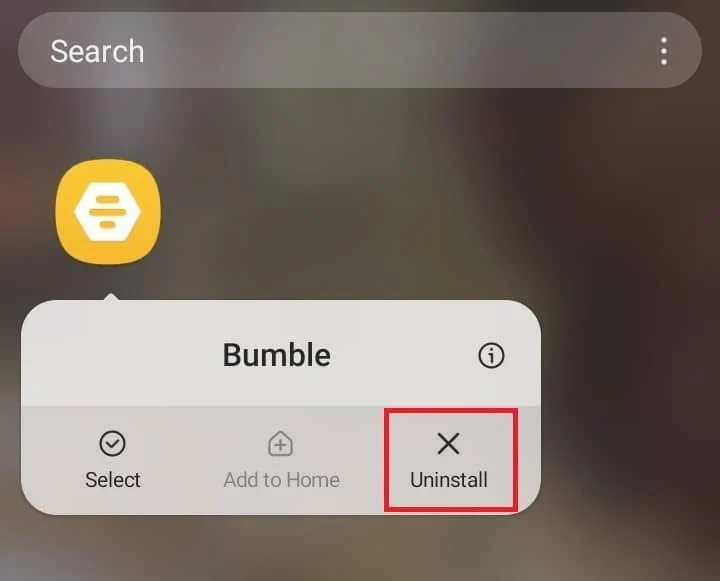
3. Vai al Google Play Store e reinstalla Bumble .
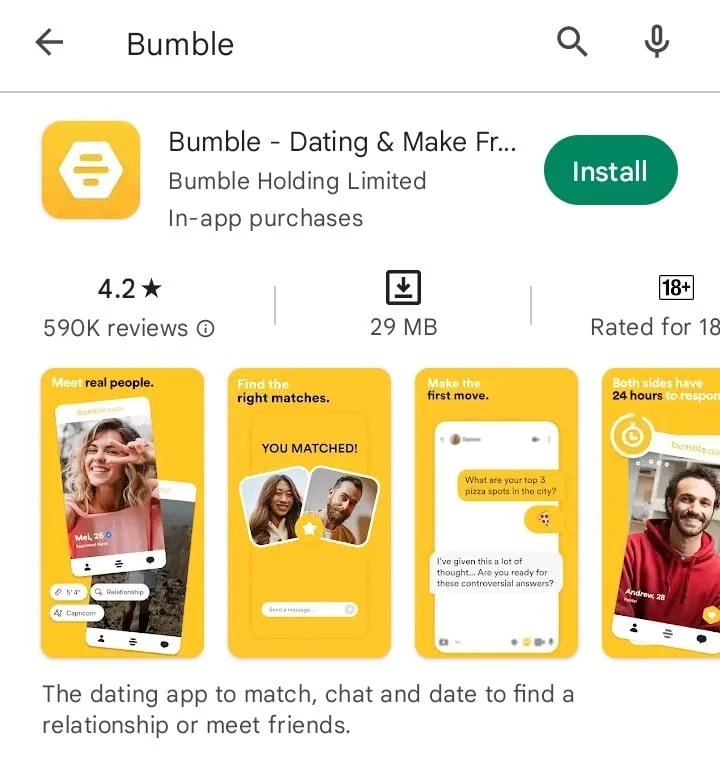
Metodo 10: contattare l'assistenza Bumble
Il modo migliore per gestire i problemi con l'app che sfuggono al nostro controllo è consultare gli specialisti. Se nessuna delle soluzioni di cui sopra funziona, mettersi in contatto con l'assistenza clienti di Bumble potrebbe essere una mossa saggia. Tutto ciò che richiede assistenza professionale piuttosto che semplici modifiche potrebbe essere stato la radice del problema.
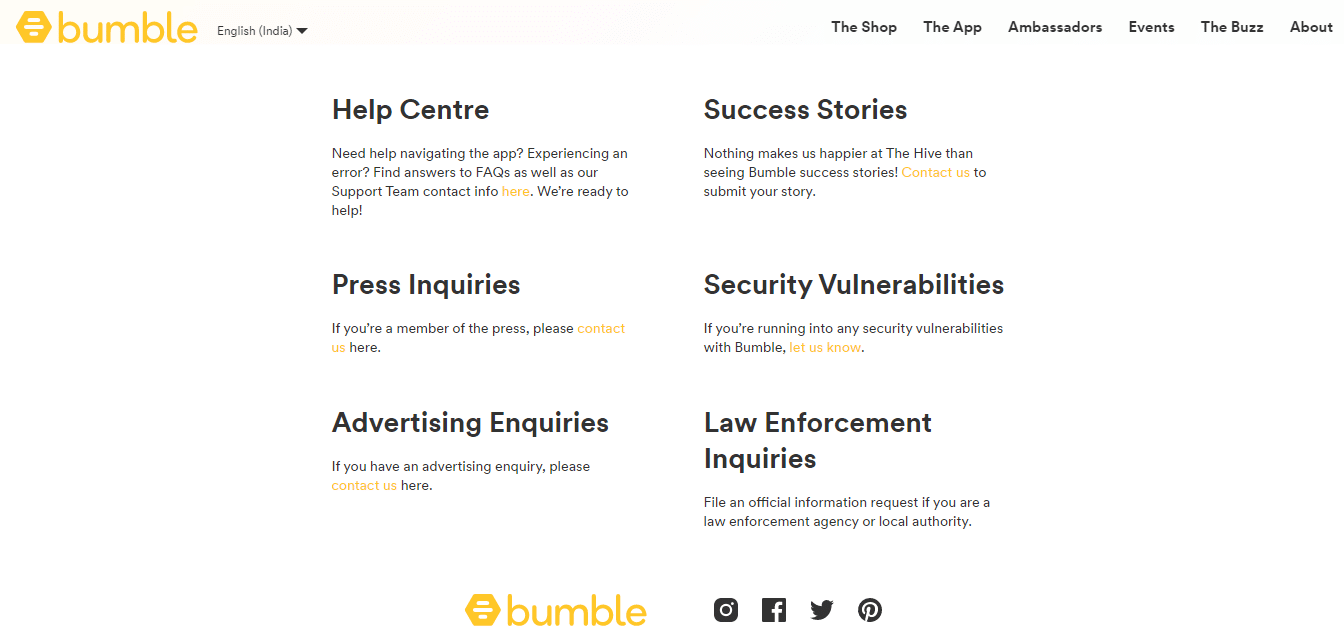
Consigliato:
- 7 modi rapidi per risolvere il problema con Hulu Chromecast non funzionante
- Come collegare AirPods con Dead Case
- Come abbinare su Bumble
- 12 modi per correggere l'app Bumble che non funziona
Ci auguriamo che questa guida sia stata utile e che tu sia riuscito a risolvere il problema con Bumble bloccato durante il caricamento della schermata . Facci sapere quale metodo ha funzionato meglio per te. Se hai domande o suggerimenti, sentiti libero di lasciarli cadere nella sezione commenti qui sotto.
